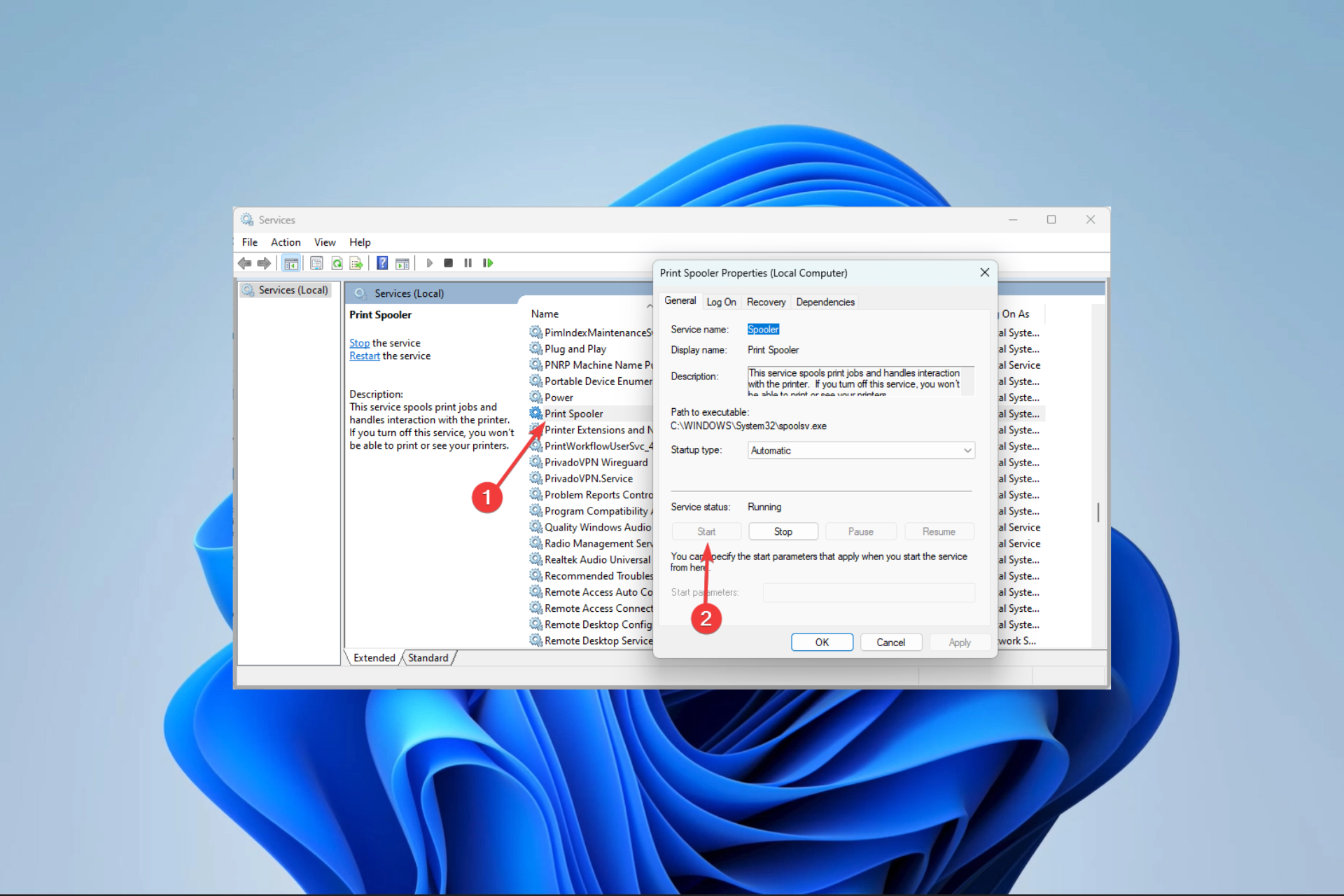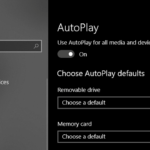- El error de impresora 0x00000040 en Windows 10 y 11 restringe la finalización de la impresión.
- El Solucionador de problemas de impresión suele ser eficaz, ya que puede corregir los errores menores que provocan el error.
Algunos lectores han informado de un mensaje de error de impresión que dice No se pudo completar la operación (error 0x00000040)al intentar imprimir un documento.
Como puede adivinar, esto significa que la impresión nunca se completa, por lo que en este artículo, resolvemos el problema para que pueda usar sus impresoras en Windows 11 sin problemas nuevamente.
¿Qué causa el error de impresora 0x00000040?
Cualquiera de los siguientes factores podría provocar el error de la impresora:
- Infecciones de malware – Estas infecciones de malware causarán problemas en la computadora, como un error de impresora con el código 0x00000040.
- Problemas con el controlador – Este error puede ocurrir si los drivers de su impresora están dañados, obsoletos o son incompatibles con su sistema.
- Problemas relacionados con el servicio de cola de impresión – Cualquier problema con el servicio de cola de impresión puede provocar errores en la gestión de la cola de impresión y los trabajos de impresión.
- Problemas de hardware – Si el hardware de la impresora está defectuoso debido a cartuchos dañados, cables defectuosos o atascos de papel, este código de error también puede ser causado.
¿Cómo soluciono el error de impresora 0x00000040 en Windows 11?
Antes de comenzar con las principales soluciones de esta guía, pruebe estas soluciones alternativas:
- Reinicia la computadora – Los errores simples de la impresora pueden desaparecer después de reiniciar, ya que los procesos problemáticos se verán obligados a cerrarse.
- Restablecer la conexión a Internet – Es posible que una conexión a Internet débil sea la causa de que se muestre el mensaje de error 0x00000040.
1. Ejecute el solucionador de problemas de la impresora
- Presione Windows + I para abrir el Ajustes aplicación
- En el panel derecho, haga clic en Solucionar problemas.
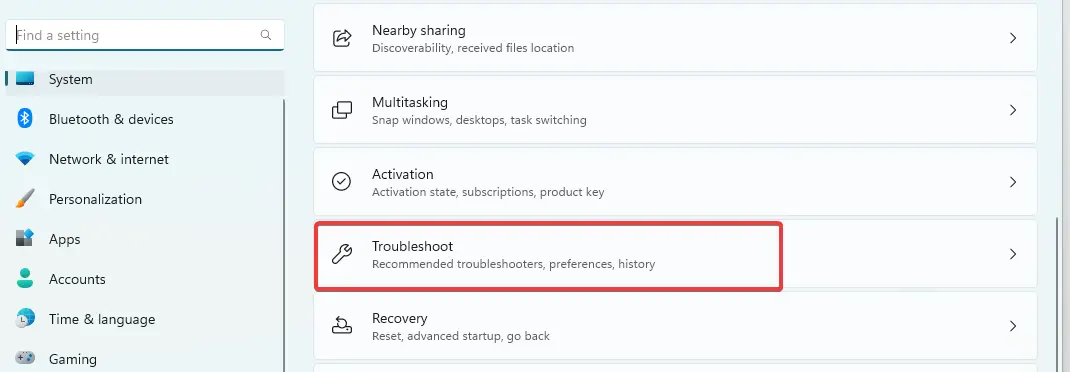
- Seleccionar Otros solucionadores de problemas.
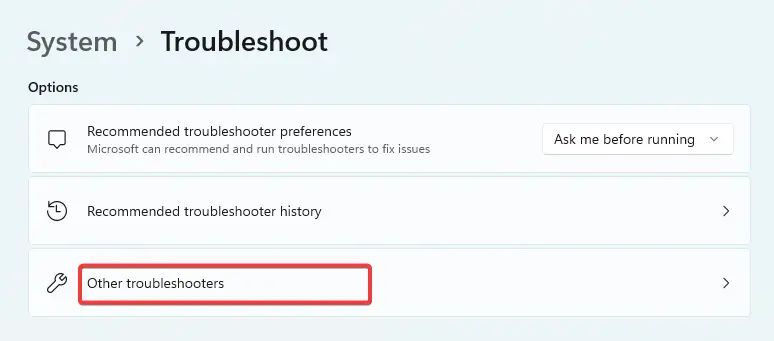
- Clickea en el Correr opción para Impresoraluego siga las indicaciones para completar el proceso de solución de problemas.
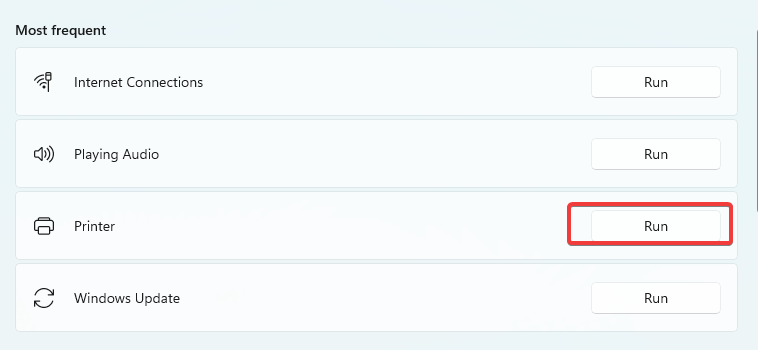
- Verifique si solucionó el error de impresora 0x00000040.
2. Reparar archivos dañados
- Presione Windows + R, escriba cmdy pulsa Intro.
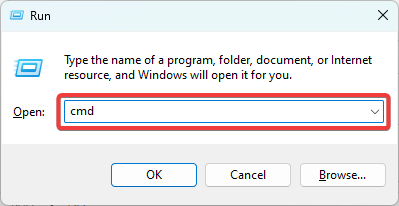
- Ejecute la secuencia de comandos del verificador de archivos a continuación y espere un tiempo para que se ejecute por completo.
sfc /escanear ahora
- En el símbolo del sistema, ingrese los scripts a continuación, presionando Enter después de cada uno.
DISM /En línea /Imagen de limpieza /CheckHealth
DISM /En línea /Imagen de limpieza /ScanHealth
DISM /En línea /Imagen de limpieza /RestoreHealth
- Reinicie el dispositivo y confirme que se ha resuelto el error de impresora 0x00000040.
3. Actualice los drivers de la impresora
- Haga clic derecho en el Comenzar menú y seleccione Administrador de dispositivos.
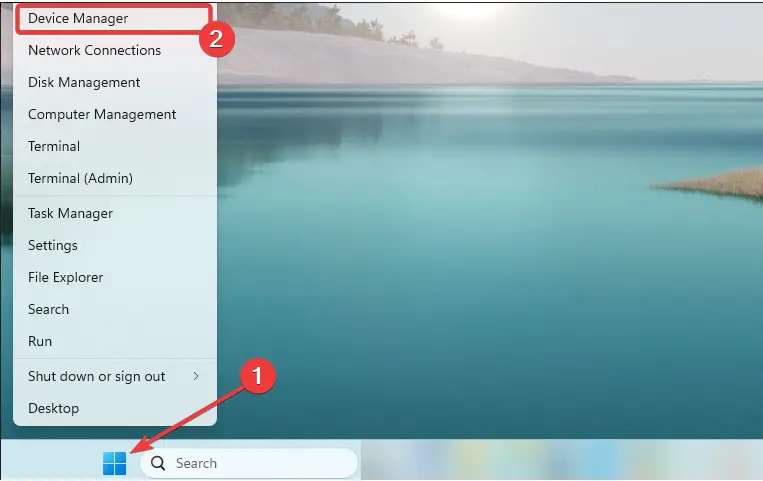
- Expandir Colas de impresiónhaga clic derecho en su impresora y seleccione Actualizar controlador.
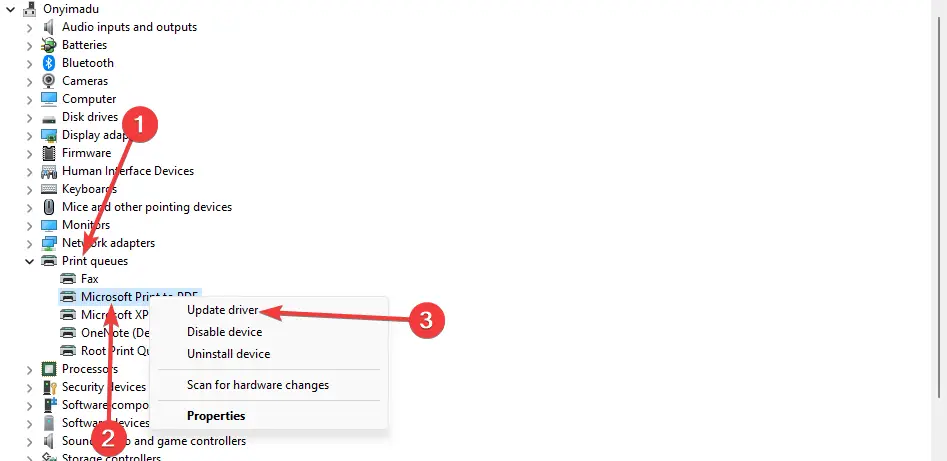
- Seleccionar Buscar automáticamente drivers.
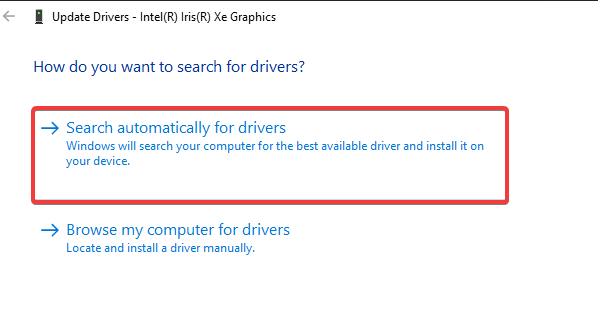
Si los pasos manuales para actualizar el controlador de su impresora no lo resolvieron, puede utilizar otra solución eficiente.
Por lo tanto, una sugerencia útil es usar un administrador de drivers que actualice o repare automáticamente los drivers en su dispositivo.
4. Reinicie los servicios de impresión vitales
- Presione Windows + R, escriba servicios.mscy pulsa Intro.
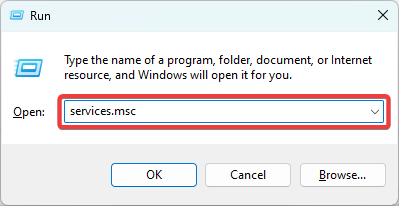
- Haga doble clic en el Cola de impresión servicio; si está detenido, haga clic en el Comenzar botón.
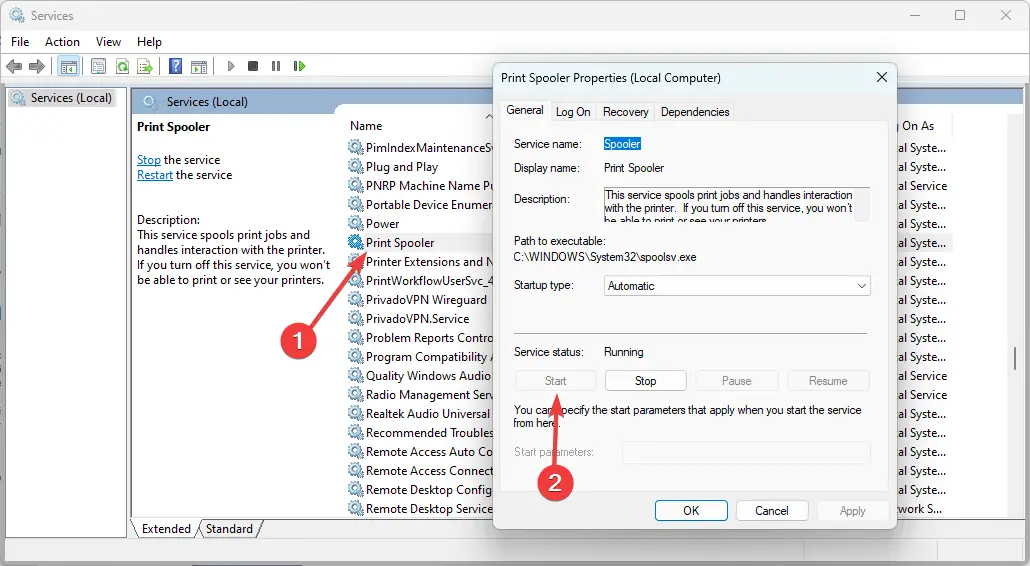
- Además, reinicie el Extensiones de impresora y notificacionesel PrintWorkFlowUserSvcy el Puesto de trabajo servicios, utilizando los mismos pasos anteriores.
- Finalmente, verifique que el error de la impresora se haya resuelto.
¿Cómo soluciono el error de impresora 0x00000040 en Windows 10?
Todas las soluciones que hemos analizado anteriormente también son correcciones válidas para el antiguo sistema operativo Windows 10. Sin embargo, puede notar ligeros cambios en la interfaz de usuario.
Para abrir el Administrador de dispositivos en Windows 10, puede presionar Windows + R, escribir devmgmt.mscy presione Entrar en lugar de seguir el proceso de la Solución 3.
El error de impresora 0x00000040 es bastante fácil de resolver, debe elegir cualquiera de las soluciones y recorrer el resto hasta que se solucione.
Eso es todo lo que cubrimos en esta guía. Si tiene algún comentario o desea compartir qué soluciones le funcionaron, nos gustaría leer sus comentarios en la sección de comentarios.